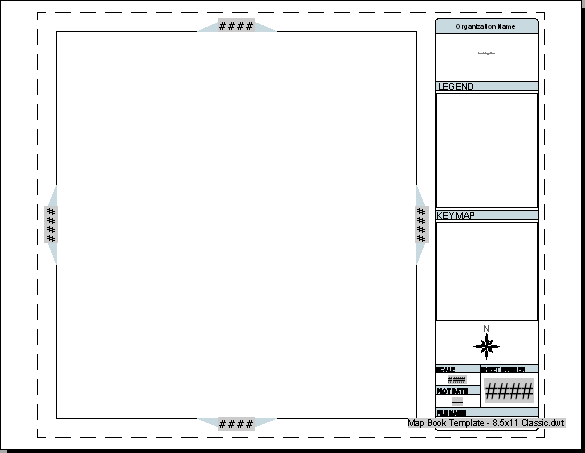
Le gabarit d'origine comporte une grande fenêtre principale, entourée de flèches adjacentes et un cartouche comportant des espaces réservés que vous pouvez modifier.
Le gabarit contient trois types d'objets :
- Le grand rectangle situé sur le côté gauche de la page correspond à la fenêtre principale. Dans l'atlas, ce rectangle n'affichera qu'une seule tuile de la carte.
- Les polygones gris autour des bords de la fenêtre principale correspondent aux flèches adjacentes. Ils contiendront les noms des tuiles adjacentes dans l'atlas, vous permettant ainsi de savoir quelle est la section suivante d'une carte, quelle que soit la direction. Les flèches adjacentes sont des objets distincts qui ne se déplacent pas avec la fenêtre principale. Vous pouvez les déplacer manuellement. Cependant, elles sont automatiquement liées aux tuiles adjacentes de la carte. Il n'est pas nécessaire de les connecter manuellement.
- Le cartouche contient du texte d'espace réservé pouvant être modifié. Une partie du texte est composée de variables qui sont mises à jour automatiquement à l'enregistrement du fichier de carte qui utilise ce gabarit. Par exemple, l'étiquette Filename utilise le nom que vous avez donné au fichier de carte enregistré qui utilise ce gabarit.
Didacticiel vidéo
|
|
Si vous êtes connecté à Internet, lisez la vidéo pour découvrir comment pour redimensionner la fenêtre. Les étapes de cette procédure sont répertoriées sous la vidéo. |
Remarque :
Cet exercice fait appel au gabarit que vous avez modifié dans l'exercice précédent.
Pour ajuster la fenêtre principale et les flèches adjacentes
- Cliquez sur le cadre de la fenêtre principale pour la sélectionner.
- Faites glisser les carrés bleus pour redimensionner la fenêtre.
- Cliquez de nouveau pour définir la nouvelle taille. Appuyez sur Echap lorsque vous avez terminé.
- Cliquez sur une des flèches adjacentes pour la déplacer après avoir redimensionné la fenêtre.
- Faites glisser la flèche vers un nouvel emplacement et cliquez lorsqu'elle se situe à l'endroit désiré. Appuyez sur Echap pour la désélectionner.
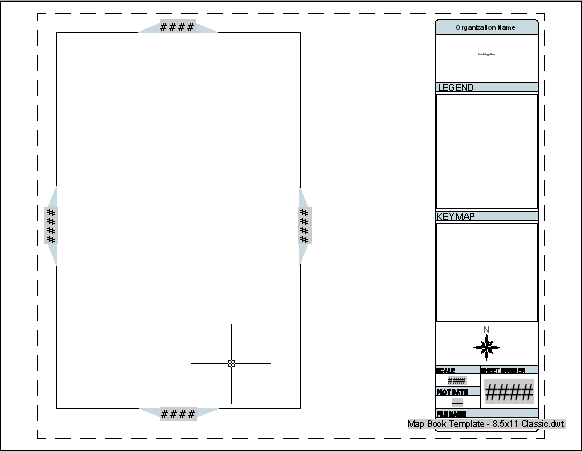
La fenêtre a été redimensionnée et les flèches adjacentes ont été ajustées en conséquence.
- N'enregistrez pas le gabarit pour le moment. Laissez-le ouvert pour pouvoir l'utiliser au cours du prochain exercice.
Pour poursuivre ce didacticiel, passez à l'Exercice 3 : Modifier le cartouche